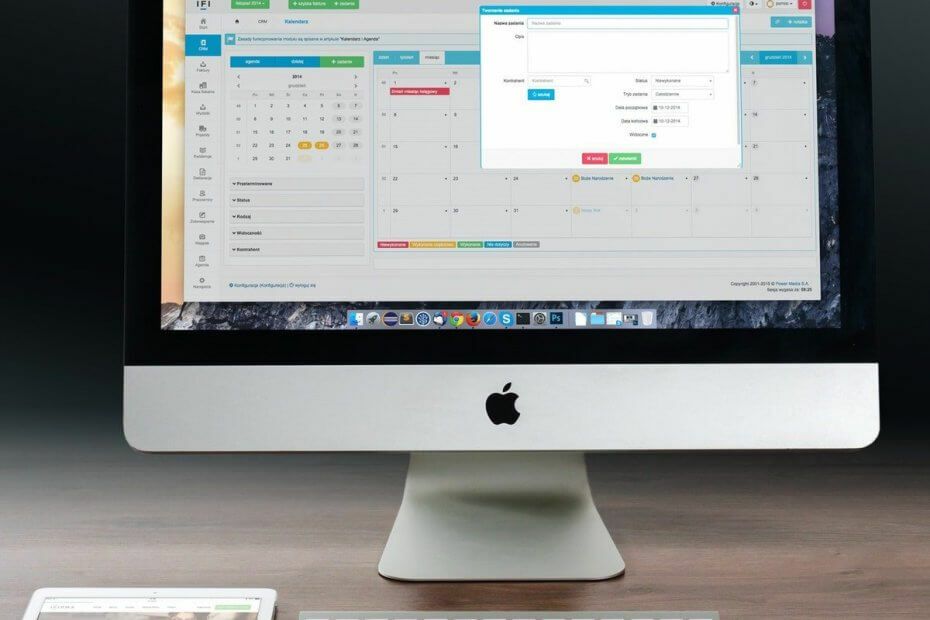
Veľa chýb a problémov spôsobuje neprehľadný systém. Vyčistí a optimalizuje váš systém. Stiahnite si ho teraz a zrýchlite svoj Mac OS iba v troch jednoduchých krokoch:
- Stiahnite a nainštalujte si práčku X9.
- Počkajte, kým sa spustí automatické skenovanie, aby sa našli problémy so systémom Mac OS.
- Kliknite Vyčistiť zbaviť sa všetkých možných problémov.
- Práčka X9 bola stiahnutá používateľom 0 čitateľov tento mesiac.
Outlook je populárny e-mailový klient, ktorý sa používa na viacerých platformách pre svoju jednoduchosť a vlastnosti. Kvôli ochrane používateľov však klient Outlook pre Mac predvolene vyžaduje manuálne stiahnutie obrázkov e-mailov.
Ale čo keď chcete robiť Výhľad sťahovať obrázky automaticky na Mac?
Z dôvodu ochrany osobných údajov program Outlook predvolene nesťahuje obrázky e-mailov. Vložením hypertextového odkazu môže odosielateľ vystopovať váš IP adresa, za predpokladu, že odosielateľ je v tom, čo robí, dobrý.
V tomto článku diskutujeme o tom, ako môžete v Outlooku umožniť automatické sťahovanie obrázkov bez ohľadu na to, či je odosielateľ vo vašich kontaktoch alebo nie.
Ako môžem povoliť automatické sťahovanie obrázkov v Outlooku pre Mac?
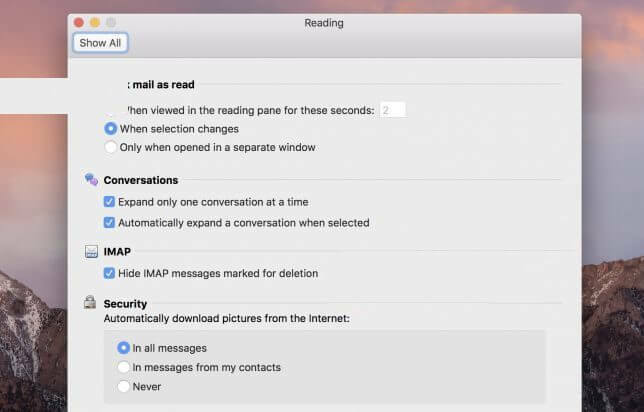
- Spustite klienta Outlook.
- Vyberte Predvoľby z panela s ponukami.
- Klikni na Čítanie vstup.
- Na stránke čítania vyberte „vo všetkých správach„Pre“Automaticky stiahnuť obrázok z internetu" pod Bezpečnosť oddiel.
- Prípadne si môžete tiež stiahnuť obrázky z e-mailu prijatého od vašich kontaktov. Vyberte „v správach od môjho kontaktu”Možnosť.
- Uložte zmeny a ukončite Preferencia okno.
Spustite klienta Outlook a otvorte e-mail, ktorý obsahuje obrázky. Všetky obrázky v e-maile by sa mali automaticky stiahnuť a načítať hneď.
Podľa spoločnosti Microsoft Outlook pre Mac automaticky nesťahuje obrázky alebo fotografie v e-mailových správach, ak sú obrázky uložené na internete. To pomáha používateľovi zabrániť úniku osobných údajov alebo dokonca upozorniť odosielateľa, že je vaša e-mailová adresa aktívna.
Aj keď toto nastavenie môžete zmeniť v Predvoľbách, odporúča sa povoliť automatické sťahovanie obrázkov iba z vašich uložených kontaktov.
Ak máte ďalšie otázky alebo návrhy, neváhajte siahnuť po sekcii komentárov nižšie.
PREČÍTAJTE SI TIEŽ:

Stále máte problémy s Mac OS?
Opravte ich pomocou tohto nástroja:
- Stiahnite a nainštalujte si práčku X9 z oficiálneho webu
- Počkajte, kým sa spustí automatické skenovanie, a všimnite si problémy.
- Kliknite Vyčistiť začať optimalizovať svoj Mac OS pre lepší zážitok.
Restoro bol stiahnutý používateľom 0 čitateľov tento mesiac.
- MacBook je pripojený, ale nenabíja sa? Tu je oprava
- Oprava: MacBook sa nepripojuje k televízoru
- Macbook sa nepripojí k hotspotu? Dostali sme opravu


![Čo je predpristátie? Súbor stiahnutý sám [PC a Mac]](/f/c744448d48854c0049443a8078580b57.png?width=300&height=460)